Konfigurieren von Traffic Collector für ExpressRoute
Dieser Artikel hilft Ihnen bei der Bereitstellung eines ExpressRoute Traffic Collector über das Azure-Portal. Sie erfahren, wie Sie einen ExpressRoute Traffic Collector hinzufügen und entfernen, ihn einer ExpressRoute-Verbindung und einem Log Analytics-Arbeitsbereich zuordnen. Sobald der ExpressRoute Traffic Collector bereitgestellt ist, werden stichprobenartige Datenflussprotokolle in einen Log Analytics-Arbeitsbereich importiert. Weitere Informationen finden Sie unter Informationen zu Über ExpressRoute Traffic Collector.
Voraussetzungen
Eine ExpressRoute-Leitung mit einer Bandbreite von 1 Gbit/s oder höher und konfiguriertem privaten Peering oder Microsoft-Peering.
Ein Log Analytics-Workspace (Neu erstellen oder Vorhandenes verwenden).
Begrenzungen
ExpressRoute Traffic Collector unterstützt eine maximale ExpressRoute-Leitungsgröße von 100 Gbit/s.
Sie können dem ExpressRoute-Datenverkehrssammler bis zu 20 ExpressRoute-Verbindungen zuordnen. Die gesamte Schaltkreisbandbreite darf 100 GBit/s nicht überschreiten.
Die ExpressRoute-Verbindung, der ExpressRoute Traffic Collector und der Log Analytics-Workspace müssen sich in derselben geopolitischen Region befinden. Geopolitische Ressourcenzuordnungen werden nicht unterstützt.
Hinweis
- Log Analytics und ExpressRoute Traffic Collector können im Cross-Abonnement bereitgestellt werden.
- Wenn ExpressRoute Traffic Collector in einer Azure-Region bereitgestellt wird, die Verfügbarkeitszonen unterstützt, ist die Verfügbarkeitszone standardmäßig aktiviert.
Berechtigungen
Zum Bereitstellen von ExpressRoute Traffic Collector ist mindestens Mitwirkender Zugriff erforderlich.
Zum Zuordnen der ExpressRoute-Leitung zu ExpressRoute Traffic Collector ist mindestens Zugriff vom Typ Mitwirkender erforderlich.
Die Rolle„Überwachungsmitwirkender“ ist erforderlich, um den Log Analytics-Workspace ExpressRoute Traffic Collector zuzuordnen.
Mindestens Zugriff als Mitwirkende ist in beiden Abonnements erforderlich, um einen ExpressRoute-Datenverkehrssammler einer ExpressRoute-Verbindung in einem anderen Abonnement zuzuordnen.
Weitere Informationen finden Sie unter Identitäts- und Zugriffsverwaltung.
Bereitstellen von ExpressRoute Traffic Collector
Melden Sie sich beim Azure-Portal an.
Wechseln Sie im Portal zur Seite "ExpressRoute-Schaltkreise", und wählen Sie "ExpressRoute-Verkehrssammler " oben auf der Seite aus. Wählen Sie im Dropdownmenü die Option Neues Modell erstellen aus.
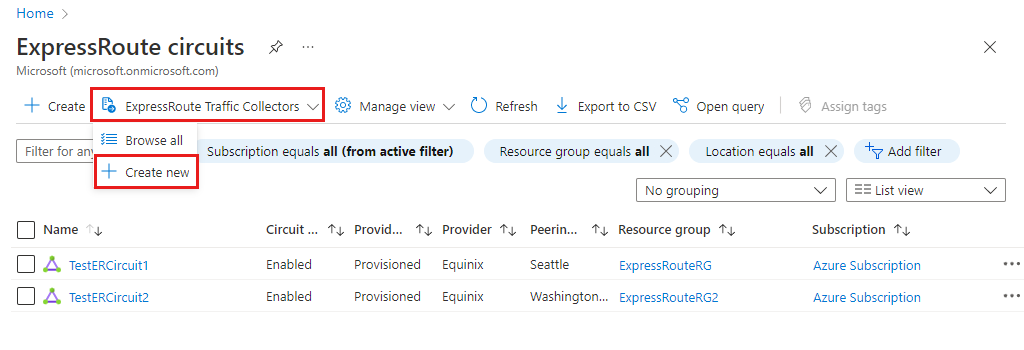
Geben Sie auf der Seite Erstelle ein ExpressRoute Traffic Collector die folgenden Informationen ein, oder wählen Sie sie aus, und wählen Sie dann Weiter aus.
Einstellung Beschreibung Subscription Wählen Sie das Abonnement aus, um die ExpressRoute Traffic Collector-Ressource zu erstellen. Diese Ressource muss sich im selben Abonnement wie die ExpressRoute-Verbindung befinden. Resource group Wählen Sie die Ressourcengruppe aus, in der diese Ressource bereitgestellt werden soll. Name Geben Sie einen Namen ein, um diese ExpressRoute Traffic Collector-Ressource zu identifizieren. Region Wählen Sie eine Region aus, in der diese Ressource bereitgestellt werden soll. Diese Ressource muss sich in derselben geopolitischen Region wie der Log Analytics-Workspace und die ExpressRoute-Verbindungen befinden. Collector-Richtlinie Dieser Wert wird automatisch als Default eingetragen. Wählen Sie auf der Registerkarte Wähle eine ExpressRoute Verbindung die Option + ExpressRoute Circuits hinzufügen aus.
Aktivieren Sie auf der Seite "Schaltkreise hinzufügen" das Kontrollkästchen neben dem Schaltkreis, den Sie überwachen möchten, und wählen Sie dann "Hinzufügen" aus. Wählen Sie "Weiter" aus, um zu konfigurieren, an welchen Speicherort Protokolle weitergeleitet werden.
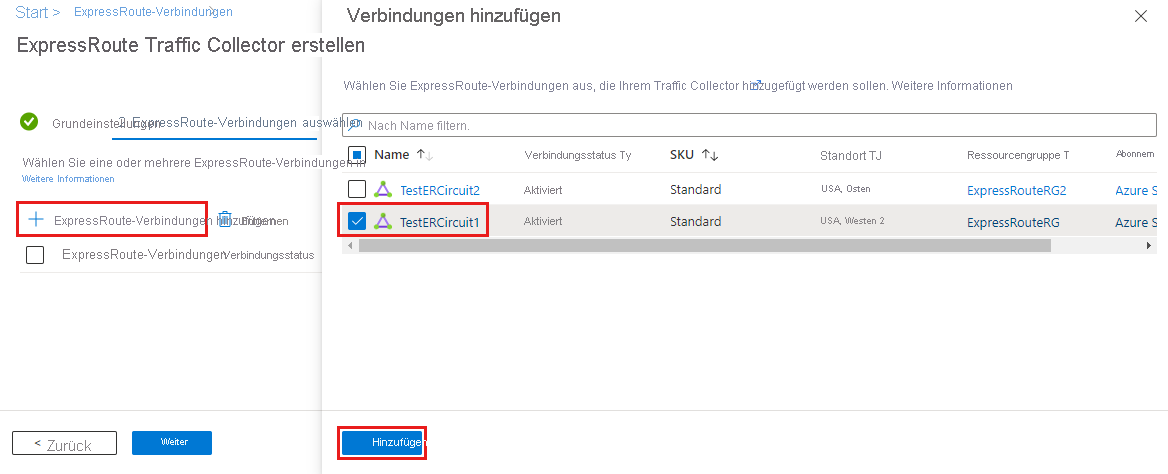
Aktivieren Sie auf der Registerkarte Weiterleitungsprotokolle das Kontrollkästchen für An Log Analytics-Workspace senden. Erstellen Sie einen neuen Log Analytics-Arbeitsbereich, oder wählen Sie einen bereits vorhandenen Arbeitsbereich aus. Der Workspace kann sich in einem anderen Azure-Abonnement befinden, muss sich jedoch in derselben geopolitischen Region befinden. Wählen Sie Weiter aus, sobald ein Workspace ausgewählt wurde.
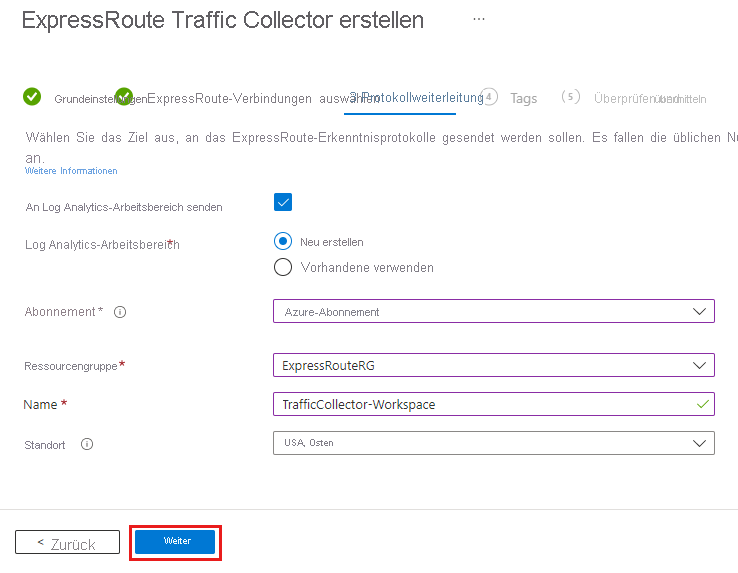
Auf der Registerkarte Tags können Sie optionale Tags für Tracking-Zwecke hinzufügen. Wählen Sie Weiter aus, um Ihre Konfiguration zu überprüfen.
Wählen Sie nach erfolgreicher Validierung Erstellen aus, um Ihren ExpressRoute-Traffic-Collector bereitzustellen.
Nach der Bereitstellung sollten Sie im Workspace Log Analytics konfigurieren Datenflussprotokolle mit Stichproben sehen.
Bereinigen von Ressourcen
Um die ExpressRoute Traffic Collector-Ressource zu löschen, müssen Sie zunächst alle ExpressRoute-Verbindungszuordnungen entfernen.
Wichtig
Wenn Sie die ExpressRoute Traffic Collector-Ressource löschen, bevor Sie alle Verbindungszuordnungen entfernen, müssen Sie etwa 40 Minuten warten, bis das Zeitlimit für das Löschen abgelaufen ist, bevor Sie es erneut versuchen können.
Nachdem alle Verbindungen aus dem ExpressRoute Traffic Collector entfernt wurden, wählen Sie auf der Übersichtsseite Löschen aus, um die Ressource aus Ihrem Abonnement zu entfernen.
Nächster Schritt
- Erfahren Sie mehr über ExpressRoute Traffic Collector-Metriken , um Ihre ExpressRoute Traffic Collector-Ressource zu überwachen.
